Die Anleitung zum Remote-Drucken auf dem jeweiligen Betriebssystem finden sie auf folgenden Seiten:
Passwort vergessen ?
Kein Problem !
Hier kannst du dein Passwort zurücksetzen.
Beachte dabei, dass die anzugebende Mail-Adresse die ist, die mit deinem Account verknüpft ist.
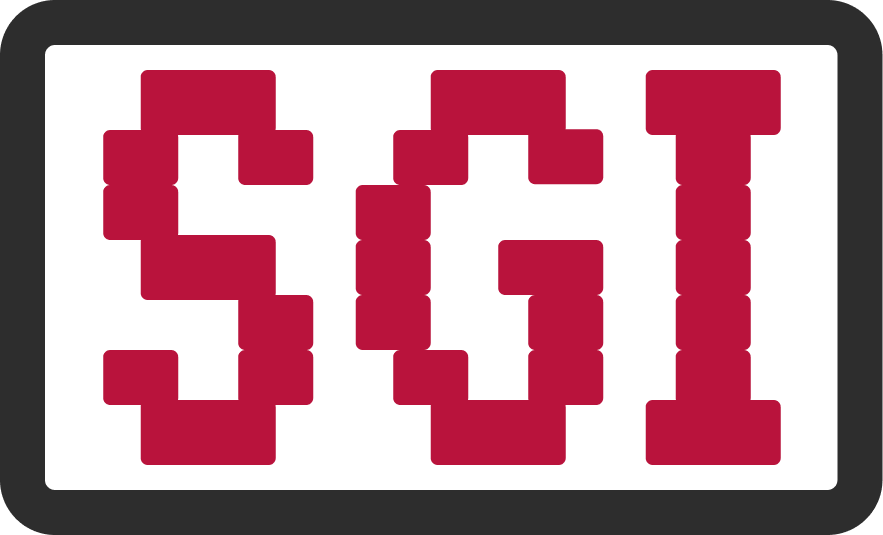
Servicegruppe Informatik
Email: kontakt-sgi(at)uni-ulm.de
James-Frank-Ring
89069 Ulm
Gebäude O27 Raum 245
